|
|
Motu Ultralite MK5控制面板Cuemix5 使用指南
2 k% F+ C, A' \4 K
( o& R& G* k" g/ f7 A ^) T. a
% `+ d3 ^/ ^6 d4 tCueMix 5 让您可以完全控制 UltraLite-mk5 中的所有设置。当您运行 MOTU Gen 5 安 装程序或设置应用程序时,它是安装在您的 Mac 或 PC 上的标准软件应用程序。它可以 在应用程序文件夹(Mac) 或 MOTU (Windows) 下的开始菜单中找到。
, G, p& t) ?' o' [- D4 {# K1 W

9 f3 N* v- q5 ^6 B6 @2 n8 h% DHome菜单
5 I' f; X" ~2 Q& ~$ ]( i
# o( {4 {5 k: m

1 F8 p. P' ]2 Z- V& [# m1. 展开和折叠侧边栏.6 o" r$ {+ |( R6 E
3 F6 U6 X. {% c; a& a: M2 T
2. 这是主页选项卡,可快速访问基本设置.% V: {! p9 C# _/ C, `' D1 k
2 ^ v7 X- y: o$ ?& f4 E( e2 y# z# x
3. 设备选项卡提供基本硬件设置, 例如采样率和时钟源。
0 S8 u+ `0 T+ w t/ Z' |! A( q2 [7 A. V$ }) X B/ d& S& S9 @6 S- b
4. Input 选项卡提供 UltraLite- mk5 物理输入的设置,例如线 路输入的增益电平。% @% s! D2 {1 u/ d8 n) [
, K1 U* {5 ]- ~0 m7 f5 \" j
5. 输出选项卡提供 UltraLite- mk5 物理输出的设置,例如线路输出的微调电平。0 v3 O* n5 S: Z
0 E3 [7 ^/ J& C5 w6. 混音选项卡让您可以访问板载混音和效果。UltraLite- mk5 是一款功能强大的 24 x 14监听混音器。每个模拟输出对都有自己的独立混音,包括所有输入、计算机音频和混响总线。
) A( h* p% C+ y$ q8 D; @4 d) D+ P$ H! P+ i5 j7 ^$ ]1 L# f% Z
Mic/Line/Inst 1-2 面板让您可以通过软件控制这两个前面板输入的设置。如果您将电容麦克风连接到输入端,您可以打开 48V 幻象电源,或者使用 - 20 dB 衰减器来接收线路电平信号。您还可以在此处调整前 置放大器增益。这些与设备前面板上的控件相同。
# ^% z7 B6 p8 B$ P
$ f1 Q R% T3 ?6 E在此处控制本机的主音量和耳 机音量。这些与设备前面板上 的控件相同。
" B5 s6 M; W' K. ^% G9 G5 H
1 z. X1 q+ |8 l& x" W+ w m% M9.输入监听部分可让您将模拟输入直接跳线到主 输出或耳机。这是近乎零延迟的监控,因为不涉及计算机 (USB)。要听到主输出上的输入, 请单击顶行中的按钮; 要在耳机上听到它,请单击底行中的按钮。/ t4 b1 [. p; G/ U Q) F' {9 y
2 N* x% E5 t- Q' V6 l
如果您使用这种基于硬件的监控,请务必关闭 主机软件中的输入监控 功能。否则,UltraLite- mk5 和您的主机软件都会将输入信号发送到输出,并且信号会加倍, 这可能会导致相位和/或消除问题(声音不好)。有关详细信息,请参阅您的DAW软件文档。
( }1 V) `" o* t6 F+ `: d# _6 @. m+ Y. U& m |% T
10. 线路输入 5-6 已路由至 主输出。更具体地说,通过单击这些按钮,它们在 Main 1-2 Mix 选项卡中的推子已设置为统一(最大)增益,并且静音已关闭(如果已打开)。您可 以在 Main 1-2 Mix 选项卡的 通道条中进一步调整输入的音 量或其他设置.
4 ~7 t# p+ \ r4 B; _/ v* h4 g; w9 o& ~* |5 W# {1 X# {
11. Mic/Line/Inst 2 输入已 路由至耳机。但是,该按钮是灰色的,因为在 Phones 1-2 Mix 选项卡中 Mic 2 通道推子已被降低(从单位增益)。灰色提醒您它不再被全面监控, 或者其他通道设置可能已被修 改(添加效果、通道静音等)# }0 g1 C6 C) @. U2 y
! m; ^. u* w% ?( j2 i( T" \# b, ~% _) f' B5 s
* ?" t+ x1 b1 x4 w3 M% O5 y4 `0 Y8 z2 w5 @# j2 Y- D8 m
8 g, c' i% D+ U0 `* { }5 z" O8 BDevice菜单
+ f& ?# Z, H) P. x/ Q0 B. ?. v* Z

- u" i% y' ?: h9 s2 p( M# J1. 这是设备选项卡,提供基本的硬件设置,例如采样率和时钟源。
% }+ ]2 z4 E: t% Y( K# U9 S2 [- b7 h- V7 s$ h; m2 S
2. 选择你的采样率,确保你的主机音频软件与其保持一致采样率。' t1 _! \7 O' l9 c7 q: E
3 K A- C0 j* c/ O0 b% j% s
3. 选择时钟源。您的 MOTU 设备会将其数字时钟解析为该主源。将时钟源设置为内部,除非您有其他设备连接到光纤或 S/PDIF 输 入。& I3 L7 v/ X* _
) o7 `4 K7 t k/ x$ D4. 在此处选择Loopback源。这是将通过 Loopback 1-2 通道返回到计算机的立体声信号。& P* i1 Z H( P* C0 m- N7 Z1 t
/ a/ ]& f. P7 ?
5. 混音选项卡中的混音输入表可以显示通道推子设置之前或之后的电平。
8 _& L' \( p( w- ^' N5 h$ z$ L- r8 k' ]% `3 ~3 w" Q3 b
6. (仅限 Windows)选择主机缓冲区大小。较小的值会减少延迟, 但会增加计算机的CPU负载。请参见第18 页的“主机缓冲区大小”。
, _( l, p, o9 m1 t& ?" [+ O5 I; s% U" P7 a% P
7. (仅限 Windows)使用安全偏移设置来微调主机缓冲区延迟。/ u) N7 P3 @# Q6 e2 k
& g5 [5 b" z1 ]7 l- J5 E% P3 v4 B
8.(仅限 Windows)UltraLite- mk5 支持 Windows 内置音频。选择您希望与使用内置音频的 Windows 音频应用程序一起使用 的音频流。这些设置不会影响ASIO 驱动程序通道.
6 i! N& ~7 H* C% D4 K, w* r; g2 b5 U+ _9 L2 M
9.设备预设是 UltraLite-mk5 中所 有设置的“快照”,包括 CueMix 5 选项卡(主页、设备、输入和输 出)中的所有混音和所有设置。使用这些按钮保存您最喜欢的设备配置,用于跟踪、现场演出、 排练等。您还可以恢复。2 w5 t- V+ ?, r% X. A0 V. R' A
5 {) O+ N4 {9 b$ W2 A10. 显示您Ultralite mk5 的序列码+ r& U/ i+ B @
1 u; B6 C1 e/ T6 x2 r' P11. 显示您 UltraLite- mk5 当前安装的固件版本。
, J0 J" K* i2 g. V# t' O! f/ p0 H, K5 @( \/ i, h6 J; h* U
12. 如果您希望更新 UltraLite-mk5 中的固件版本, 请单击打开...以启动固件更新程 序应用程序。
4 P, M+ M7 ]1 H/ k' Q- ~3 P( O8 Y
5 a% H2 ~: m' S& G13. 显示当前安装在计算机上 的 UltraLite-mk5 的 Gen 5 驱动程序版本。
* d2 L0 T3 r/ y1 v* k; ^: }) F, Y9 ?; ^2 Z
& m- F8 e/ i2 K' i- X( v7 k
. J0 H5 k8 w( t6 m, ~
3 w$ j& `# [! y, a1 F* `+ R7 q
; r. e9 D" Q0 \/ v- K6 n. t
input菜单
# y( B, X6 X0 K( }& l4 t
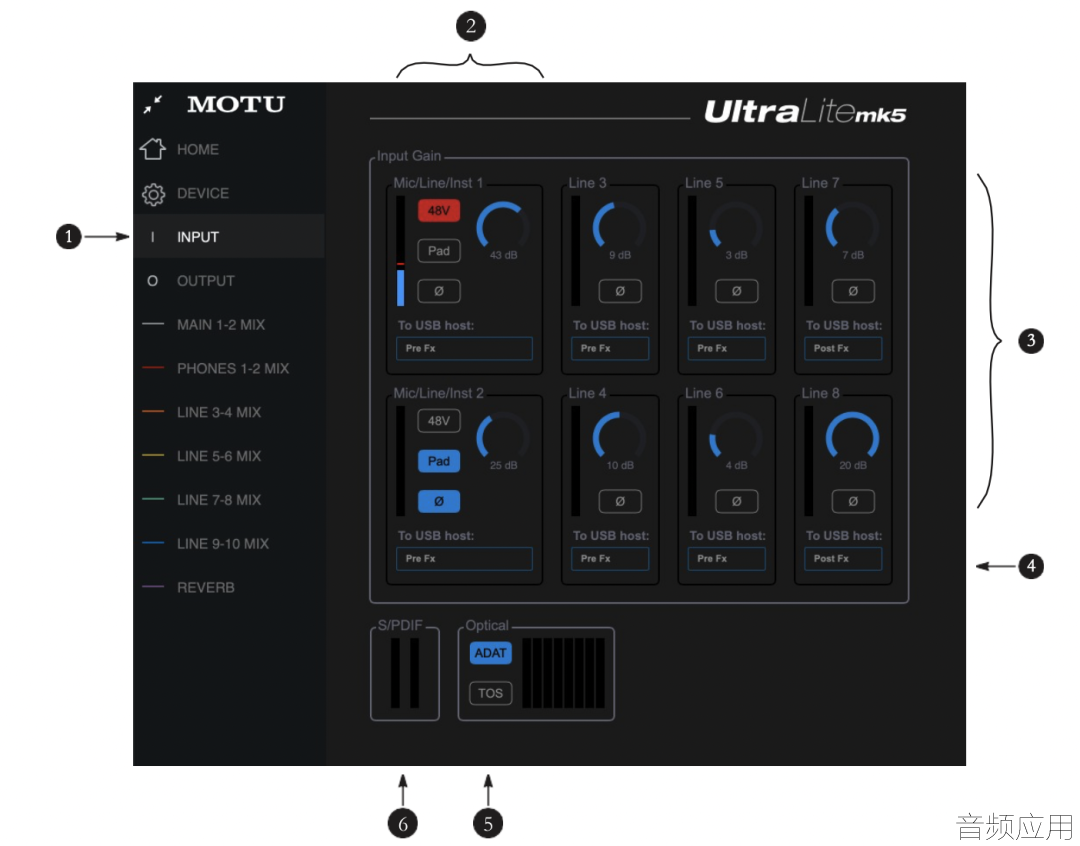
, O; B# L7 P0 y" z( J8 Q+ d8 n6 s1. 这是输入选项卡,提供对 UltraLite-mk5 模拟和数字输入设置的访问。
" V! a/ A) J, p& _$ R4 c8 p/ X% M2 M& l9 y
2. Mic/Line/Inst 输入的这些通道设 置与 Home 选项卡(第 32 页的 第 7 项)和 UltraLite-mk5 前面 板上显示的设置相同,包括前置 放大器增益、48V 幻象电源和 - 20 dB Pad衰减.7 C' p' ]& R2 v; a# A
! n8 {/ o; I4 \8 j# `- a, x3 r
3. 每个线路输入都可以数字提升至 + 20 dB。这允许输入轻松适应 +4 dB 和 -10 dB 参考电平。每个输入还包括一个反相开关.
+ p, \. f! }* ~) i) W: }; [7 X# A/ S' D6 U; N4 I7 ~3 ^" |) H! J' r
4. 在混音标签(第 36 页)中,每个 模拟输入通道条都提供 EQ 和压 缩。mic/line/inst 输入包括选通。这些效果可以根据需要应用于输 入(第 38 页的项目 #1 和 2)。每个线路输入的 To USB Host 菜 单允许您选择是否将输入信号发 送到主机软件,是否将这些硬件 效果应用于信号。如果您想在没有应用效果的情况下干录制信号,请选择 Pre Fx。如果您想记录应用了效果的信号, 请选择 Post Fx。请注意:一旦使用 Post Fx 选项将信号录制到您的 DAW 中,就无法从信号中移除效果。
; m4 F% g: e4 U5 H% N( j+ V+ ^1 g) o! m# i6 X& n
5.为 8 通道 ADAT 或立体声 TOSLink 配置光纤输入格式。 9 M1 k& Q, w3 Y6 h+ B; E; |% k
! R9 @; t& T( y% _+ B
6. S/PDIF 输入电平表.
0 g$ k1 [4 n8 W1 C2 ^6 x; |3 i9 C0 i( e5 Q7 b' R1 ~7 w
6 o$ A# ~. E8 u2 B
& I# B. x% |* w. O! W: _& n0 F/ l
h" W; z' T$ I& ]2 \8 S3 A% Y( d6 N* `4 V1 _: c) P: x
OUTPUT菜单0 D% k& G0 r J6 @9 |( O$ ?
$ c- W" k* v- ]6 M
 # q* q- N i1 B/ p. P. f
# q* q- N i1 B/ p. P. f
1. 这是输出选项卡,提供 UltraLite-mk5 的模拟和数字输出的设置.
4 ?( ^) S* l2 o1 \ ?7 V1 i4 ~/ B& y8 C3 l$ c6 Y- q i
2. 主音量组确定哪些输出由 UltraLite-mk5 前面板上的主输出 音量旋钮控制。
A$ H! X& j" e4 F. q) H/ H) ~9 l2 T5 c
3.耳机输出的仪表和音量控制。这与前面板上的 PHONES 音量控制相同。
) d& E; |) A( |" W) d# o' a+ r' I. Z: D+ S" q+ e
4.所有模拟输出都可以(在 DAC 中) 从零调整到 -100 dB。这对于扬声器校准或其他需要对特定输出 (或输出对)进行固定量电平调整的情况很有用).
3 R! U& E2 a4 S7 N/ u3 U9 S( f
5 b9 y% ^$ N8 K2 K* t; j/ g5.Source 菜单让您选择光输出的来源。
/ q/ U H* Q% q6 i3 e
1 ~: r; p/ q; p; F2 K+ |6.当光纤输出格式为 TOSLink (TOS) 时,源菜单允许您将任何 UltraLite-mk5 监听混音发送到光 纤输出。3 j$ v, S; A" u* k4 l+ t) {9 |2 E6 v
0 @" ^% V5 a# z$ |! m" o' R$ f7. 为 8 通道ADAT或立体声TOSLink 配置光纤输出格式。
0 b# u: q: J7 F9 N l1 P1 {, s9 k: c5 B1 l0 J( u. J5 Q
8. 默认情况下,RCA S/PDIF 输出的源设置为主机音频软件的 USB通道,如菜单所示。或者,您可以将任何UltraLite-mk5 监听混音发送到 RCA S/PDIF 输出。
6 X Y; v8 O0 z* ~- h4 d2 {/ @% h R- G/ l* i* [
x) ^/ w+ i$ d @5 a* a
1 w2 U2 x% w/ [( \受篇幅影响、需要完整版指南请下载观看# x7 j" S$ x9 x3 L; p
( `6 S& g$ e1 D: B, I, o* J1 ?
Motu Ultralite MK5驱动、固件、中文说明书下载链接:! }6 q$ L6 \4 P. ^7 S" E; {- B
: j6 E8 k+ {' D$ |# Z0 Q5 Xhttps://cowtransfer.com/s/8ef993c4318341; H0 c ?% @. g" Z- C O% X, _
0 C1 t% W# i6 i- {3 s |
|